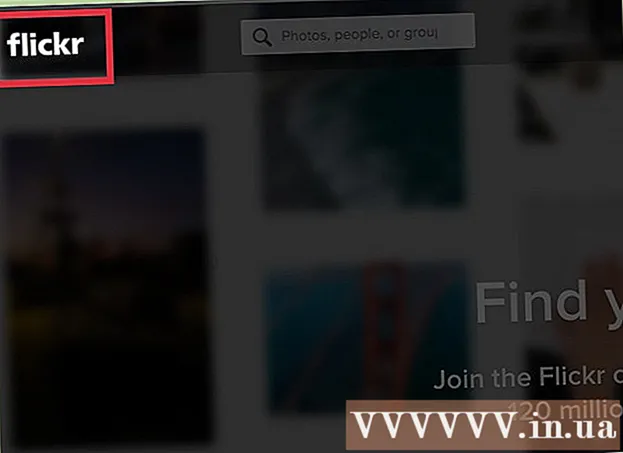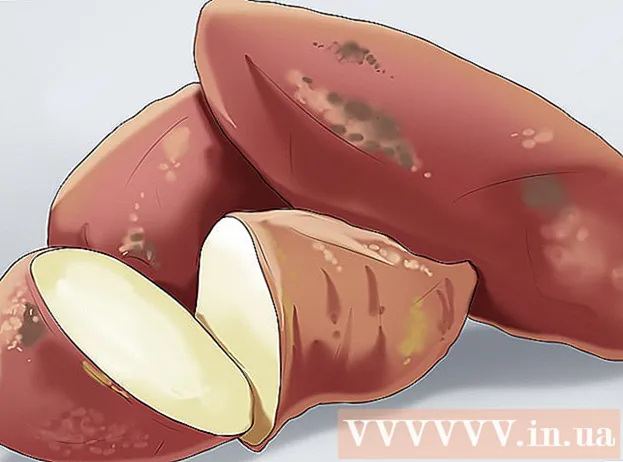लेखक:
Florence Bailey
निर्माण की तारीख:
27 जुलूस 2021
डेट अपडेट करें:
1 जुलाई 2024

विषय
- कदम
- विधि 1 में से 3: पैकेज प्रबंधक (RPM) का उपयोग किए बिना जावा को कैसे स्थापित करें
- विधि 2 का 3: पैकेज मैनेजर (RPM) का उपयोग करके Java को कैसे स्थापित करें
- विधि ३ का ३: उबंटू पर जावा कैसे स्थापित करें
- टिप्स
- चेतावनी
यह आलेख आपको दिखाएगा कि लिनक्स कंप्यूटर पर नवीनतम जावा रनटाइम एनवायरनमेंट (जेआरई) कैसे स्थापित किया जाए।
कदम
विधि 1 में से 3: पैकेज प्रबंधक (RPM) का उपयोग किए बिना जावा को कैसे स्थापित करें
- 1 डाउनलोड पेज खोलें लिनक्स के लिए जावा. स्थापना फ़ाइलों के कई लिंक प्रदर्शित किए जाएंगे।
- 2 पर क्लिक करें लिनक्स. यह लिंक पृष्ठ के मध्य में स्थित है। जावा इंस्टॉलेशन फाइल डाउनलोड हो जाएगी।
- यदि आप 64-बिट जावा स्थापित करना चाहते हैं तो आप Linux X64 पर भी क्लिक कर सकते हैं।
- 3 फ़ाइल नाम पर ध्यान दें। जावा का नवीनतम संस्करण संस्करण 8 है, लेकिन आपको उस अद्यतन संस्करण की भी आवश्यकता होगी जो फ़ाइल नाम में "8u" के बाद आता है।
- उदाहरण के लिए, यदि फ़ाइल का नाम "jre-8u151" है, तो इसका अर्थ है कि जावा संस्करण 8 है और अद्यतन संस्करण 151 है।
- 4 एक कमांड प्रॉम्प्ट खोलें। आपके कार्य आपके Linux संस्करण पर निर्भर करेंगे, लेकिन आमतौर पर आपको एक टर्मिनल खोलना होगा या स्क्रीन के ऊपर या नीचे बार पर क्लिक करना होगा।
- 5 स्थापना निर्देशिका बदलें। टर्मिनल में दर्ज करें सीडी, एक स्थान डालें और फिर पथ दर्ज करें (उदा .: / यूएसआर / जावा /) और दबाएं दर्ज करें.
- 6 इंस्टॉल करने के लिए कमांड दर्ज करें। प्रवेश करना टार zxvf, एक स्थान डालें, और फिर पूरा फ़ाइल नाम दर्ज करें, जो कि जावा संस्करण और फ़ाइल के अपलोड होने की तिथि पर निर्भर करता है।
- अगर फ़ाइल 1 अक्टूबर, 2017 के बाद डाउनलोड की गई थी, तो दर्ज करें टार zxvf jre-8u151-linux-i586.tar.
- 7 पर क्लिक करें दर्ज करें. जावा "jre1.8.0_ [अपडेट]" फ़ोल्डर में स्थापित किया जाएगा, जहां "[अपडेट]" अपडेट संस्करण है (उदाहरण के लिए, 151)।
विधि 2 का 3: पैकेज मैनेजर (RPM) का उपयोग करके Java को कैसे स्थापित करें
- 1 डाउनलोड पेज खोलें लिनक्स के लिए जावा. स्थापना फ़ाइलों के कई लिंक प्रदर्शित किए जाएंगे।
- 2 पर क्लिक करें लिनक्स आरपीएम. यह लिंक पृष्ठ के मध्य में स्थित है। यह जावा आरपीएम इंस्टॉलेशन फाइल को डाउनलोड करता है।
- यदि आप 64-बिट जावा स्थापित करना चाहते हैं तो आप Linux RPM X64 पर भी क्लिक कर सकते हैं।
- 3 फ़ाइल नाम पर ध्यान दें। जावा का नवीनतम संस्करण संस्करण 8 है, लेकिन आपको उस अद्यतन संस्करण की भी आवश्यकता होगी जो फ़ाइल नाम में "8u" के बाद आता है।
- उदाहरण के लिए, यदि फ़ाइल का नाम "jre-8u151" है, तो इसका अर्थ है कि जावा संस्करण 8 है और अद्यतन संस्करण 151 है।
- 4 एक कमांड प्रॉम्प्ट खोलें। आपके कार्य आपके Linux संस्करण पर निर्भर होंगे, लेकिन आमतौर पर आपको एक टर्मिनल खोलना होगा या स्क्रीन के ऊपर या नीचे बार पर क्लिक करना होगा।
- 5 वह कमांड दर्ज करें जो आपको सुपरयुसर अधिकार देगा। प्रवेश करना सुडो सु और दबाएं दर्ज करें... सिस्टम आपसे पासवर्ड दर्ज करने के लिए कहेगा।
- 6 अपना खाता पासवर्ड दर्ज करें। अपना खाता पासवर्ड दर्ज करें और क्लिक करें दर्ज करें... यदि आपका पासवर्ड एक प्रशासनिक पासवर्ड है, तो आप जावा को स्थापित करने में सक्षम होंगे।
- यदि आपका पासवर्ड व्यवस्थापकीय नहीं है, तो व्यवस्थापक खाते के लिए पासवर्ड दर्ज करें।
- 7 स्थापना निर्देशिका बदलें। टर्मिनल में दर्ज करें सीडी, एक स्थान डालें और फिर पथ दर्ज करें (उदा .: / यूएसआर / जावा /) और दबाएं दर्ज करें.
- 8 इंस्टॉल करने के लिए कमांड दर्ज करें। प्रवेश करना आरपीएम -ivh, एक स्थान डालें और फिर पूरा फ़ाइल नाम दर्ज करें और दबाएं दर्ज करें... जावा आपके कंप्यूटर पर इंस्टॉल हो जाएगा।
- फ़ाइल का नाम उस तारीख पर निर्भर करता है जिस तारीख को फ़ाइल अपलोड की गई थी। अगर फ़ाइल 1 अक्टूबर, 2017 के बाद डाउनलोड की गई थी, तो दर्ज करें rpm -ivh jre-8u151-linux-i586.rpm और दबाएं दर्ज करें.
- 9 अद्यतन स्थापित जावा। प्रवेश करना rpm -उव jre-8u73-linux-i586.rpm और दबाएं दर्ज करें... सिस्टम जावा पैकेज के अपडेट की जांच करेगा और यदि उपलब्ध हो, तो उन्हें इंस्टॉल करें।
विधि ३ का ३: उबंटू पर जावा कैसे स्थापित करें
- 1 एक कमांड प्रॉम्प्ट खोलें। पर क्लिक करें Ctrl+Alt+टी अपने कीबोर्ड पर या स्क्रीन के बाईं ओर सफेद "> _" प्रतीकों वाले काले आयत पर क्लिक करें।
- 2 अद्यतन करने के लिए आदेश दर्ज करें। प्रवेश करना sudo apt-get install और दबाएं दर्ज करें... यह कंप्यूटर पर संकुल को अद्यतन करेगा।
- 3 पूछे जाने पर अपना पासवर्ड भरें। यदि सिस्टम सुपरयूजर पासवर्ड मांगता है, तो उसे दर्ज करें और दबाएं दर्ज करें.
- 4 सुनिश्चित करें कि आपके कंप्यूटर में जावा नहीं है। प्रवेश करना जावा-संस्करण और दबाएं दर्ज करें... यदि संदेश "प्रोग्राम 'जावा' निम्न पैकेजों में पाया जा सकता है' स्क्रीन पर दिखाई देता है (जावा निम्नलिखित पैकेजों में पाया जा सकता है), जावा कंप्यूटर पर नहीं है।
- यदि जावा स्थापित है, तो संस्करण स्क्रीन पर प्रदर्शित होगा।
- 5 इंस्टॉल करने के लिए कमांड दर्ज करें। टर्मिनल में दर्ज करें sudo apt-get install default-jreऔर फिर दबाएं दर्ज करें... जावा को उबंटू मशीन पर डिफॉल्ट फोल्डर में इंस्टॉल किया जाएगा।
- यदि यह सफल नहीं होता है, तो टाइप करने का प्रयास करें sudo apt-openjdk-7-jdk . स्थापित करें.
टिप्स
- जावा को ग्राफिकल यूजर इंटरफेस का उपयोग करके स्थापित किया जा सकता है, लेकिन इसमें कमांड लाइन का उपयोग करने से अधिक समय लगेगा।
चेतावनी
- Oracle जावा अब उबंटू पर समर्थित नहीं है।